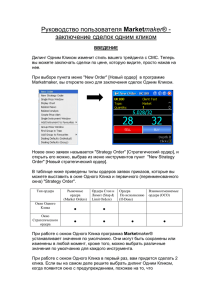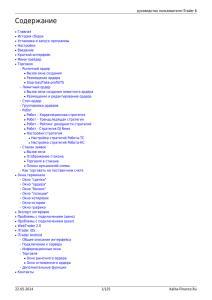МУЦеныеБумаги
реклама
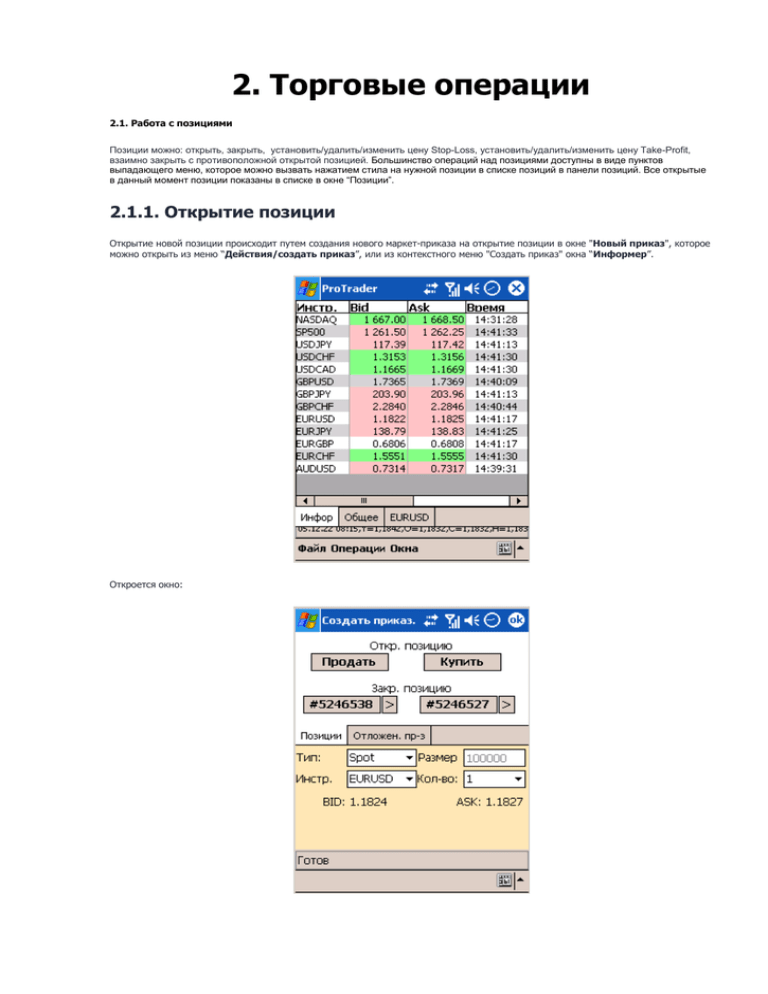
2. Торговые операции 2.1. Работа с позициями Позиции можно: открыть, закрыть, установить/удалить/изменить цену Stop-Loss, установить/удалить/изменить цену Take-Profit, взаимно закрыть с противоположной открытой позицией. Большинство операций над позициями доступны в виде пунктов выпадающего меню, которое можно вызвать нажатием стила на нужной позиции в списке позиций в панели позиций. Все открытые в данный момент позиции показаны в списке в окне “Позиции”. 2.1.1. Открытие позиции Открытие новой позиции происходит путем создания нового маркет-приказа на открытие позиции в окне "Новый приказ", которое можно открыть из меню “Действия/создать приказ”, или из контекстного меню "Создать приказ" окна “Информер”. Откроется окно: В системе может быть открыто только одно такое окно одновременно. В верхней части окна, показанного на рисунке выше, нужно выбрать тип инструмента, инструмент и объем сделки (выраженный в лотах). Затем один раз в части "Открытие позиции" нажать кнопку "Продать", если пользователь хочет открыть позицию на продажу выбранного инструмента или кнопку "Купить", если, соответственно, на покупку. После обработки транзакции дилером, пользователь получит сообщение с параметрами открытой позиции, если эта опция установлена (главное меню-> Файл -> опции -> "сообщения") или причиной отказа. Новая позиция появится в списке открытых позиций в панели позиций. Если текущая цена в системе устарела, то запрашиваемая позиция будет выполнена или установлена лимит ордером в зависимости от вновь пришедшей цены. Учет ведется по каждой открытой позиции отдельно. Каждая открытая позиция характеризуется: Торговым инструментом. Объемом сделки. Ценой открытия. Временем открытия. Типом сделки. 2.1.2. Закрытие позиции Закрыть позицию можно в окне "Новый приказ" в части "Закрыть позицию". Вызвать это окно, помимо прочего, можно еще, нажав стилом на позиции, которую нужно закрыть, и, выбрав во всплывающем меню пункт "Закрыть позицию". В этом окне, в части "Закрыть позицию", необходимо выбрать номер закрываемой позиции, подставив его в кнопку, и нажать кнопку с этим номером один раз. После обработки транзакции дилером, пользователь получит сообщение о закрытии позиции, если эта опция установлена (главное меню-> Файл -> опции -> "сообщения"). Или сообщение об отказе. Закрытая позиция пропадет из списка открытых позиций в окне “Позиции”. Если текущая цена в системе устарела, то запрашиваемое закрытие позиции будет выполнено или установлен лимит ордер в зависимости от вновь пришедшей цены. 2.1.3. Взаимное закрытие позиций Для взаимного закрытия позиций необходимо в списке позиций в окне “Позиции” на одной из противоположных позиций открыть контекстное меню и из списка "Взаимное закрытие" выбрать необходимую противоположную позицию. Взаимно закрыть можно две позиции, открытые по одному инструменту, разного или одинакового объема. Если позиции для взаимного закрытия одинакового объема, то откроется окно "Взаимное закрытие", как показано на рисунке ниже, с нулевым значением в строке "Итог". Если позиции разного объема, то в строке "Итог" будет указана консолидированная позиция, равная разнице в объемах взаимно закрытых позиций, которая будет открыта по результатам взаимного закрытия с указанием объема новой сделки и направлением ее открытия (знак "-" - позиция на продажу, нет знака - на покупку). Для того, чтобы выполнить операцию взаимного закрытия, необходимо нажать кнопку "Ок". Для отмены операции необходимо нажать кнопку "Отмена". В случае успешного выполнения операции "Взаимного закрытия" система покажет уведомление об этом, если эта опция установлена (главное меню-> Файл -> опции -> "сообщения"). И закрытые позиции пропадут из списка открытых позиций. 2.1.4. Установка цены "Stop-Loss"/"Take-Profit" для позиции Для установки цены Stop-Loss/Take-Profit для открытой позиции необходимо воспользоваться пунктом контекстного меню в окне “Позиции”. При этом будет открыто окно "Установить цену Stop-Loss/Take-Profit". Единственное доступное для ввода поле – это поле "Установить цену Stop-Loss (SL) или Take-Profit (TP). При открытии окна первый раз в этом поле отображается текущее рыночное значение операции закрытия данной позиции. Если цена Stop-Loss (или TakeProfit) уже была установлена раньше, и пользователь хочет изменить это значение, то поле "Установить цену SL/TP" содержит это установленное ранее значение. Поле "Величина прибыли" показывает примерный результат от сделки, который пользователь получит, если позиция будет закрыта по заданной им цене. Для того, чтобы установить заданную цену, необходимо нажать кнопку "Ок" Чтобы закрыть окно, нужно нажать кнопку "Закрыть". В случае успешного завершения операции система покажет соответствующее сообщение, если эта опция установлена (главное меню-> Файл -> опции -> "сообщения"). Удалить Stop-Loss или Take-Profit цену можно, воспользовавшись пунктом контекстного меню в окне “Позиции”. При этом откроется окно подтверждения, в котором можно подтвердить удаление цены или отказаться. 2.2. Работа с ордерами. Ордер (или приказ) – формальный документ, по которому происходит совершение любой торговой операции (открытие или закрытие позиции, установка приказов и т.д.). Ордера могут быть нескольких типов. Маркет-ордер - это ордер, который исполняется немедленно. Отложенный ордер – это ордер, исполнение которого отложено до достижения рыночной цены определенного пользователем значения. Это значение устанавливается пользователем как цена отложенного ордера. Все созданные пользователем и еще не исполненные отложенные ордера показаны в панели ордеров (см. раздел Панель ордеров). Над отложенными ордерами можно выполнять следующие операции: создание нового отложенного ордера, изменение существующего отложенного ордера, удаление отложенного ордера, установка/удаление/изменение цены Stop-Loss, установка/удаление/изменение цены Take-Profit. При достижении рыночной ценой установленного в отложенном ордере значения, происходит исполнение отложенного ордера. При этом отложенный ордер исчезнет из списка в панели отложенных ордеров и появится в списке открытых позиций. Также, система покажет соответствующее сообщение, если эта опция установлена (главное меню-> Файл -> опции -> "показывать отчеты"). Большинство операций над отложенным ордером доступны в виде пунктов выпадающего меню, которое можно вызвать нажатием стила на нужном ордере в списке отложенных ордеров в панели ордеров. 2.2.1. Создание отложенного ордера Для создания нового отложенного ордера необходимо открыть окно "Создать приказ", это окно можно открыть из меню “Действия/создать приказ”, или из контекстного меню окна “Информер”. Затем перейти на закладку "Отложенный приказ". Откроется такое окно: В системе может быть открыто только одно такое окно одновременно. После установки всех необходимых параметров нужно нажать кнопку "Купить" или "Продать" соответственно для создания отложенного ордера на покупку или продажу выбранного инструмента. В случае успешного завершения операции система покажет соответствующее сообщение, если эта опция установлена (главное меню-> Файл -> опции -> "сообщения").Также, этот ордер появится в списке в панели ордеров. Каждый установленный приказ характеризуется: Торговым инструментом. Объемом сделки. Ценой открытия. Временем создания. Типом сделки. Тип ордера – Limit или Stop Периодом действия 2.2.2. Удаление отложенного приказа Для удаления ордера необходимо выбрать команду “Удалить приказ” из контекстного меню на соответствующем ордере в окне “Приказы”. После чего откроется окно подтверждения удаления ордера: В этом окне показаны параметры ордера. Для удаления ордера нажмите кнопку "Да", для отмены удаления нажмите кнопку "Нет". Ордера в системе удаляются без возможности восстановления. После успешного завершения операции удаления пользователь получит соответствующее сообщение от системы с параметрами удаленного ордера, если эта опция установлена (главное меню-> Файл -> опции -> "сообщения"). 2.2.3. Изменение отложенного приказа Для изменения ордера необходимо выбрать команду “Изменить приказ” из контекстного меню на соответствующем ордере в окне “Приказы”. После чего откроется окно "Изменить приказ". Новые значения параметров можно указать в редактируемых полях справа. Для сохранения сделанных изменений надо нажать кнопку "Изменить". Для того, чтобы закрыть окно - нажать на кнопку "Закрыть". В случае успешного завершения операции система покажет соответствующее сообщение, если эта опция установлена (главное меню-> Файл -> опции -> "сообщения"). 2.2.4. Установка и удаление цены SL/TP для отложенного приказа Для установки цены Stop-Loss/Take-Profit необходимо воспользоваться соответствующим пунктом контекстного меню в окне “Приказы”. При этом будет открыто окно "Установить цену Stop-Loss/Take-Profit", показанное на рисунке ниже. Единственное доступное для ввода поле – это поле "Установить цену SL". При открытии окна первый раз в этом поле отображается текущее рыночное значение операции закрытия данной позиции. Если цена Stop-Loss (или Take-Profit) уже была установлена раньше, то поле "Установить цену SL" содержит это установленное ранее значение. Поле "Величина прибыли" показывает примерный результат от сделки, который пользователь получит, если позиция будет закрыта по заданной пользователем цене. Для того, чтобы сохранить заданную цену, необходимо нажать кнопку "Отправить" Чтобы закрыть окно - кнопку "Закрыть". В случае успешного завершения операции система покажет соответствующее сообщение, если эта опция установлена (главное меню> Файл -> опции -> "сообщения"). Удалить Stop-Loss или Take-Profit цену можно, воспользовавшись пунктом контекстного меню в панели ордеров. При этом откроется окно подтверждения, в котором можно подтвердить удаление цены или отказаться. В случае успешного завершения операции система покажет соответствующее сообщение, если эта опция установлена (главное меню-> Файл -> опции -> "сообщения"). Если пользователь выбрал "Установить Stop Loss", но по ошибке ввел значение цены, соответсвующее Take Profit, то система автоматически конвертирует при установке приказ на закрытие как Take Profit. И наоборот. 2.3. Работа с отчетами Торговая платформа ProTrader позволяет пользователям получить ряд отчетов по работе в системе. Для того, чтобы построить любой отчет, можно воспользоваться разделами главного меню “Операции”-> “Отчеты”. При выборе одного из них откроется окно "Построить отчет", как показано на рисунке ниже. Можно выбрать один из следующих типов отчета: Баланс Торговые операции Формальные диалоги Неформальные диалоги Также необходимо указать период времени, за который будет строиться отчет. После нажатия кнопки “Создать” откроется таблица отчета, построенного по выбранным критериям. Отчет по балансу Баланс – это отчет об изменении баланса счета пользователя, показывающий результат всех операций пользователя и остаток после каждой операции. В этом типе отчета есть следующие виды колонок: N счета – номер счета трейдера Имя - имя трейдера Дата операции – время совершения операции N операции – уникальный номер операции в системе Операция – тип операции с комментарием Приход/Расход – сумма операции Баланс – остаток на счету после совершения операции Отчет по торговым операциям Торговые операции – это отчет, показывающий детальную информацию о всех торговых операциях пользователя за выбранный период, включая инструмент, количество лотов, тип операции, курс открытия и т.д. В этом типе отчета есть следующие виды колонок: Имя – имя Трейдера N позиции – уникальный номер позиции Инструмент – инструмент позиции Количество – количество лоотв позиции Тип позиции – Buy(покупка) или Sell(продажа) Куплено (объем) Продано (объем) Курс открытия Дата открытия Курс закрытия Дата закрытия Прибыль – прибыль в результате закрытия позиции Свопы – величина начисленных на позицию свопов Отчет по формальным диалогам Формальные диалоги – это отчет о всех формальных диалогах между пользователем и дилером. Под формальным диалогом понимается обмен служебными сообщениями при проведении торговых операций. В этом типе отчета есть следующие виды колонок: Получатель Сообщение – тип сообщения с параметрами. Возможны следующие типы сообщений: - Вход/выход из системы - Запрос/подтверждение/отказ открытия позиции - Запрос/подтверждение/отказ закрытия(взаимного) позиции - Запрос/подтверждение/отказ открытия ордера - Запрос/подтверждение/отказ модификации ордера - Запрос/подтверждение/отказ закрытия ордера Срабатывание маржинколла Время – отправки сообщения отправителем получателю с точностью до миллисекунд N счета - номер счета Трейдера Отчет по неформальным диалогам Неформальные диалоги – это отчет обо всех неформальных текстовых сообщениях, которыми обменивались пользователь и дилер (отправляемые и получаемые сообщения в панели текстовых сообщений, см. Раздел “Работа с текстовыми сообщениями”). В этом типе отчета есть следующие виды колонок: Получатель – получатель сообщения Сообщение – текст сообщения Время – время отправки сообщения отправителем получателю N счета - N счета пользователя